

Общие условия выбора системы дренажа: Система дренажа выбирается в зависимости от характера защищаемого...

Типы сооружений для обработки осадков: Септиками называются сооружения, в которых одновременно происходят осветление сточной жидкости...

Общие условия выбора системы дренажа: Система дренажа выбирается в зависимости от характера защищаемого...

Типы сооружений для обработки осадков: Септиками называются сооружения, в которых одновременно происходят осветление сточной жидкости...
Топ:
Проблема типологии научных революций: Глобальные научные революции и типы научной рациональности...
Процедура выполнения команд. Рабочий цикл процессора: Функционирование процессора в основном состоит из повторяющихся рабочих циклов, каждый из которых соответствует...
Марксистская теория происхождения государства: По мнению Маркса и Энгельса, в основе развития общества, происходящих в нем изменений лежит...
Интересное:
Лечение прогрессирующих форм рака: Одним из наиболее важных достижений экспериментальной химиотерапии опухолей, начатой в 60-х и реализованной в 70-х годах, является...
Инженерная защита территорий, зданий и сооружений от опасных геологических процессов: Изучение оползневых явлений, оценка устойчивости склонов и проектирование противооползневых сооружений — актуальнейшие задачи, стоящие перед отечественными...
Принципы управления денежными потоками: одним из методов контроля за состоянием денежной наличности является...
Дисциплины:
|
из
5.00
|
Заказать работу |
|
|
|
|
В регистраторе возможен автоматический поиск записей. Для включения поиска выберите необходимую дату, войдите в СПИСОК ЗАПИСЕЙ этой даты, как было указано в подразделе 4.3, а затем нажмите и удерживайте более 5 секунд кнопку 5 или 6, пока экран дисплея не приобретет вид, показанный на Рис. 4.9. Следует отметить, что поиск записей будет происходить в пределах списка записей выбранного канала или по всем каналам при выборе значка «Все каналы».

Рис. 4.9.
При этом цифры обозначающие часы будут мигать, кнопками 5, 6 возможно установить выбранный час, затем кнопками 3 и 4 перейти к установке минут с помощью кнопок 5, 6. После нажатия кнопки ПУСК регистратор произведет автоматический поиск записи ближайшей к заданному времени и индицирует результат поиска в СПИСКЕ ЗАПИСЕЙ. Для дальнейшей работы с записями воспользуйтесь рекомендациями предыдущего раздела 4. 3. Просмотр записей. Нажатие кнопки РЕЖИМ отменит режим поиска.
Воспроизведение
Выбранную (выделенную) запись можно воспроизвести, нажав кнопку ПУСК. При этом дисплей приобретет вид (См. Рис. 4.10). На экране появится дополнительно индикатор воспроизведения записи, который индицирует условно всю длительность записи, а величина зачерненной полоски, то место записи, где мы находимся при ее воспроизведении. Под индикатором воспроизведения показано текущее время записи, начиная от ее начала до конкретного момента воспроизводимой записи. Справа от индикатора воспроизведения указан процент длительности воспроизведенной записи. В правом нижнем углу экрана находится значок воспроизведения  . Контроль звука осуществляется в активных колонках, уровень звука можно отрегулировать ручкой ГРОМКОСТЬ на активных колонках.
. Контроль звука осуществляется в активных колонках, уровень звука можно отрегулировать ручкой ГРОМКОСТЬ на активных колонках.
|
|
Удерживая кнопки 3 или 4, возможно передвигаться по записи ускоренно, что отражается величиной зачерненной полоски индикатора воспроизведения и дополнительно индицируется на дисплее появлением значка 7или8, соответственно. При отпускании кнопок воспроизведение возобновляется.
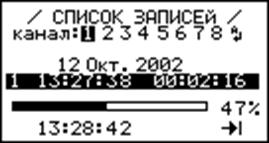
Рис. 4.10.
Повторное нажатие на кнопку ПУСК приведет к временной остановке воспроизведения, что индицируется заменой знака воспроизведения знаком временной остановки;. Возобновление воспроизведения осуществляется следующим нажатием кнопки ПУСК.
Нажатие кнопок 5, 6 во время воспроизведения приведет к последовательному воспроизведению всех записей соответственно вверх или вниз по списку, что индицируется появлением знака ¢¢.
Нажатие кнопок 5, 6 в режиме временной остановки приведет к выходу из режима воспроизведения в режим СПИСОК ЗАПИСЕЙ.
При отсутствии воздействия на органы управления в течение 10 минут регистратор автоматически переходит в режим индикации основного экрана.
Возможна ситуация, когда в СПИСКЕ ЗАПИСЕЙ индицируется запись, которая происходит в момент просмотра списка. Такая незавершенная запись имеет на месте индикации длительности знак <!>. До завершения записи она недоступна для воспроизведения, но доступна для контроля по входу согласно подразделу 4.1.
Выход из СПИСКА ЗАПИСЕЙв СПИСОК ДАТ, а далее и в главное меню и основной экран осуществляется последовательным нажатием кнопки РЕЖИМ.
ВНИМАНИЕ! Если отключение регистратора от сети питания ~ 220 В произошло во время записи, то файлы записей остались не закрытыми. Для того, чтобы не утратить эти файлы записей существует специальная процедура восстановления данных, которая автоматически включается при следующем включении регистратора в сеть. На дисплее появляется следующая информация (См. Рис. 4.11.). При этом незавершенным записям будет присвоена длительность от начала записи до времени отключения сети.
|
|
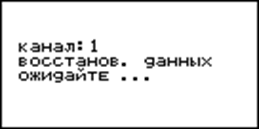
Рис. 4.11.
Длительность времени восстановления прямо пропорциональна длительности прерванной записи, поэтому если по какому-либо каналу осуществлялись непрерывная запись в течение нескольких суток (такое возможно при неправильной выборе варианта включения записи и порога включения регистратора на запись, см. подраздел 3.3), то время восстановления может занять несколько часов.
Внесение записей в архив
Для занесения записей в АРХИВ включите выбранную запись на воспроизведение и нажмите кнопку РЕЖИМ во время воспроизведения, что приведет к появлению на дисплее следующего изображения (См. Рис. 4.12) и сделает возможным сохранить выбранную запись в архиве.
|
 .
.
Занесение записей в архив позволяет сохранять их сколь угодно долго (они не подвержены циклическому стиранию). С помощью кнопок 3, 4 возможен выбор «ДА» или «НЕТ». Кнопкой ПУСК производится архивирование при выборе «ДА» при этом на дисплее появится надпись КОПИРОВАНИЕ и номер ячейки архива, куда она занесена. При выборе «НЕТ» регистратор сразу же перейдет в режим СПИСОК ЗАПИСЕЙ без архивирования записи.
Возможна ситуация, когда все место на носителе, отведенное под архив будет заполнено, тогда при попытке сохранения записи в архиве на дисплее возникнет надпись – АРХИВ ПЕРЕПОЛНЕН. Таким образом, для сохранения записей в архиве необходимо в соответствии с разделом 4.7. Работа в архиве удалить из архива ненужные (устаревшие) записи.
Работа в архиве
Архивирование предназначено, для того чтобы выбранные пользователем записи не стирались при расчистке диска для выполнения новых записей. Выбранные для архивирования записи сохраняются на регистраторе сколь угодно долго, пока пользователь не удалит их.
Методика по записи в архив была рассмотрена в предыдущем разделе.
Вход в режим АРХИВ производится через главное меню с помощью кнопки ПУСК. Вид записей в режиме АРХИВ несколько отличается от способа представления записейв СПИСКЕ ЗАПИСЕЙ. Каждая запись индицируется следующим образом: номер канала, время начала записи, дата – месяц - год, в верхней строке индицируется номер ячейки, в которой находится выделенная запись. При наличии работающей системы АОН добавляется строка с определяемым номером входящим или исходящим. Ячейки архива (их общее число 64) в которых записей нет, изображаются линией
|
|
------------------ ------------------.
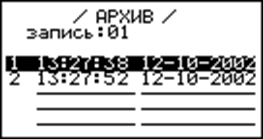
Рис. 4.13.
Движение по записям архива осуществляется кнопками 5, 6.
Воспроизведение любой выбранной (выделенной) архивированной записи осуществляется нажатием кнопки ПУСК. При этом на дисплее появятся все атрибуты режима воспроизведения, который управляется аналогично как при воспроизведении записей СПИСКА ЗАПИСЕЙ. Единственное отличие, нажатие кнопок 5, 6 во время режима воспроизведения не приводит к последовательному воспроизведению всех записей, а приводит к воспроизведению следующей записи ниже или выше выбранной.
Для удаления записей из архива выберите запись, нажмите кнопку ПУСК, включив ее на воспроизведение, затем нажмите кнопку РЕЖИМ, при этом дисплей приобретает вид представленный на Рис. 4.14.
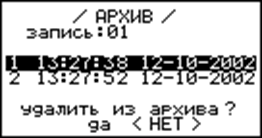
Рис. 4.14.
Для выбора решения ДА или НЕТ использовать кнопки 3 и 4. При выбранном решении «ДА» нажмите на кнопку ПУСК, выбранная запись будет удалена из архива, а регистратор перейдет опять в режим АРХИВ, но вместо параметров удаленной записи появится надпись ------------- -------------.
При выбранном решении «НЕТ» и нажатии на кнопку ПУСК удаления записи не произойдет.
Выход из режима АРХИВосуществляется нажатием кнопки РЕЖИМ. При отсутствии воздействия на органы управления в течение 10 минут регистратор автоматически переходит к индикации основного экрана.
Протокол
Режим чтения протокола предназначен для индикации зарегистрированных выключений и включений регистратора за время его работы с целью контроля за возможными несанкционированными или аварийными отключеньями. Для просмотра протокола в главном меню выберите режим ПРОТОКОЛ и нажмите кнопку ПУСК. При этом дисплей приобретает вид представленный на Рис. 4.15.

Рис. 4.15.
Надпись ВКЛ., дата и время, означает время включения регистратора, надпись ВЫК., дата и время, означает время выключения регистратора. Перебор всех включений и выключений осуществляется с помощью кнопок 5, 6. Протокол содержит информацию о последних 64-х включениях/выключениях регистратора.
|
|
Выход из режима просмотра протокола осуществляется нажатием кнопки РЕЖИМ
При отсутствии воздействия на органы управления в течение 10 минут регистратор автоматически переходит в режим индикации основного экрана.
Настройка
Вход в режим НАСТРОЙКА производится через главное меню нажатием кнопки ПУСК. При этом переходим в следующее подменю, в котором возможен выбор следующих режимов: УСТАНОВКА ЧАСОВ, ПОРОГИ ВКЛЮЧЕНИЯ, УСТАНОВКА ПАРОЛЯ. Вид подменю режима НАСТРОЙКА представлен на Рис. 4.16. – 4.18.
|


Рис. 4.17.

Рис. 4.18.
Перемещение между режимами осуществляется кнопками 3 и 4,а включение кнопкой ПУСК.
3.9.1. Установка часов
Режим УСТАНОВКА ЧАСОВ предназначен для установки текущего времени на внутренних часах регистратора. При этом дисплей приобретает вид представленный на Рис. 4.19.

|
Первоначально включается установка секунд, что индицируется миганием цифр означающих секунды. Нажатие кнопок 5, 6 приводит к обнулению значения секунд.
Нажатие кнопки 3 включает установку минут, что индицируется миганием цифр означающих минуты. Нажатие кнопок 5, 6 производит изменение значений минут в сторону увеличения или уменьшения соответственно. Длительное нажатие кнопок 5, 6 включает скроллинг минут.
Следующее нажатие кнопки 3 включает установку часов, что индицируется миганием цифр означающих часы. Нажатие кнопок 5, 6 производит изменение значений часов в сторону увеличения или уменьшения соответственно. Длительное нажатие кнопок 5, 6 включает скроллинг часов.
Следующее нажатие кнопки 3 включает установку числа, что индицируется миганием цифр означающих число. Нажатие кнопок 5, 6 производит изменение значений чисел в сторону увеличения или уменьшения соответственно. Длительное нажатие кнопок 5, 6 включает скроллинг чисел.
Нажатие кнопки 4 включает установку месяца, что индицируется миганием букв означающих месяц. Нажатие кнопок 5, 6 производит изменение названия месяца в сторону увеличения или уменьшения соответственно. Длительное нажатие кнопок 5, 6 включает скроллинг названий месяцев.
Следующее нажатие кнопки 4 включает установку года, что индицируется миганием цифр означающих год. Исходно устанавливается 2000. Нажатие кнопок 5, 6 производит изменение года в сторону увеличения или уменьшения соответственно.
Следующее нажатие кнопки 4 включает установку суточной коррекции часов. Нажатие кнопок 5, 6 производит изменение величины коррекции в сторону увеличения или уменьшения соответственно. Пределы изменения коррекции ± 8 сек/сутки. Шаг изменения коррекции 0, 1 сек/сутки.
ВНИМАНИЕ! Коррекция устанавливается на предприятии изготовителе с инструментальной точностью, поэтому оператору не рекомендуется без особой нужды менять исходную установку.
|
|
Выход из режима установки осуществляется нажатием кнопки РЕЖИМ. При отсутствии воздействия на органы управления в течение 10 минут регистратор автоматически переходит в режим индикации основного экрана.
4.9.2. Пароль
С помощью пароля ограничивается доступ к следующим функциям регистратора: изменение текущего времени, удаление архивных записей, изменение настроек порога включения на запись, и на изменение старого пароля на новый. Режим установки пароля включается нажатием кнопки ПУСК из подменю НАСТРОЙКИ. При этом на дисплее появляется следующее изображение (см. Рис. 4.20.).

Рис. 4.20.
После чего возможно введение шестизначного пароля нажатием кнопок 3, 4, 5, 6, которые можно для простоты записи соответственно обозначить 3 - Л (вЛево), 4 - П (вПраво), 5 - В (вВерх), 6 - Н (вНиз). Введем новый пароль, например, пусть это будет ЛПВНВП, нажимая на соответствующие кнопки, по появлению звездочек на дисплее при каждом вводе убедимся, что пароль набирается. После ввода шестого символа на дисплее появится надпись, ПОДТВЕРДИТЕ ВВОД. Повторите ввод выбранного пароля. (Данная функция исключает появление паролей набранных случайно или ошибочно). При правильно набранном вторично пароле на дисплее кратковременно появится надпись, ПАРОЛЬ УСТАНОВЛЕН. При ошибочно набранном подтверждении появится исходный экран для ввода пароля.
ВНИМАНИЕ! Во избежание утери пароля запишите его и храните в недоступном для посторонних месте.
Теперь, когда вы ввели пароль, режимы АРХИВ и НАСТРОЙКИ будут доступны из главного меню только при вводе правильного пароля, то есть при попытке войти в указанные режимы на дисплее появится надпись - ВВЕДИТЕ ПАРОЛЬ и только при наборе правильного пароля возможен дальнейший доступ. Это означает, что корректировка времени и даты, удаление записей из архива, изменение порога на включение записи и замена старого пароля на новый будет возможна только при вводе правильного пароля.
В случае ввода неверного пароля появится надпись, ПАРОЛЬ НЕВЕРЕН и будет опять предложено: ВВЕДИТЕ ПАРОЛЬ.
Для работы без пароля смените пароль по методу введения нового пароля, описанного ранее, но в качестве нового пароля введите пароль НННННН, после чего работа с архивом, и настройки будут доступны без ввода пароля.
Выход из режима осуществляется нажатием кнопки РЕЖИМ. При отсутствии воздействия на органы управления в течение 10 минут регистратор автоматически переходит в режим индикации основного экрана.
ВНИМАНИЕ! Регистратор поставляется с паролем НННННН, то есть доступ к выше перечисленным функциям будет осуществляться без запроса на введение пароля.
 УДАЛЕННЫЙ ДОСТУП К ДАННЫМ РЕГИСТРАТОРА
УДАЛЕННЫЙ ДОСТУП К ДАННЫМ РЕГИСТРАТОРА
5.1. Назначение
Данный режим обеспечивает удаленный доступ к данным регистратора на персональный компьютер и по сети, при этом работа регистратора по записи сигналов не нарушается. Возможности этого режима иллюстрируются на Рис. 5.1.


|
|








|
|



|

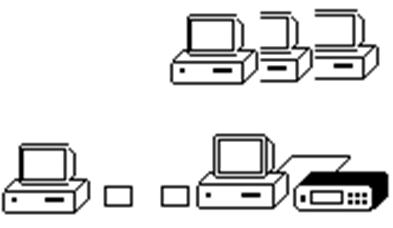
Рис. 5.1.
Следует отметить, что возможность копирования данных и доступ через модем по телефонной линии возможен с любого компьютера локальной сети.
 Связь регистратора с компьютером обеспечивается подключением выхода USB регистратора через стандартный кабель к соответствующему разъему компьютера, на котором установлена специальная программа, обеспечивающая связь и считывание данных.
Связь регистратора с компьютером обеспечивается подключением выхода USB регистратора через стандартный кабель к соответствующему разъему компьютера, на котором установлена специальная программа, обеспечивающая связь и считывание данных.
С компьютера обеспечивается только считывание данных, какое-либо воздействие или изменение параметров регистратора невозможно. Обеспечивается доступ к информации обо всех
завершенных записях, имеющихся на регистраторе, разделенных по директориям дат. Имеется доступ к протоколу включений и выключений регистратора.
Любая выбранная запись может быть передана на компьютер и воспроизведена и, далее, любая информация может быть передана средствами Windows по локальной или глобальной сети вплоть до Интернета. Средствами компьютера возможно копирование информации с регистратора на любые съемные носители: дискеты, лазерные диски, стриммерные кассеты, флэш-память и пр.
Системные требования:
Основной компьютер - ОС Win9x\Me\2000\XP, наличие USB порта.
Удаленный компьютер - ОС Win9x\Me\2000\XP
5.2. Подключение регистратора к компьютеру
Предполагается, что регистратор введен в эксплуатацию в соответствии с предыдущими главами, подсоединен к контролируемым линиям и на нем произведен ряд записей. Для подключения регистратора к компьютеру необходимо проделать следующие действия:
· Используйте для подключения к компьютеру стандартный кабель входящий в комплект. Cоедините соответствующим кабелем разъем USB регистратора с соответствующим разъемом компьютера. При первом подключении к регистратору установите необходимые драйвера.
· Инсталлируйте программу связи с регистратором на компьютере (См. раздел 5.3.).
· Запустите на компьютере программу связи с регистратором. При этом на дисплее регистратора появится изображение, приведенное на Рис. 5.2., что означает – связь установлена.
· Убедитесь, что на мониторе компьютера в интерфейсе программы связи с регистратором появились данные о записях произведенных регистратором
· Если регистратор не подключен к компьютеру, или связь между компьютером и регистратором нарушена, то возможна работа с данными, полученными с регистратора ранее, в автономном режиме, который будет описан ниже.
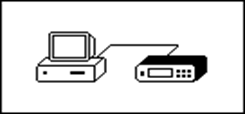
Рис. 5.2.
Компьютер, непосредственно подключенный к регистратору «Градиент-12СН» в дальнейшем обозначается, как сервер.
5.3. Инсталляция программы связи с регистратором на компьютер
При первом подключении цифрового регистратора переговоров «Градиент-12 СН» к USB порту ПЭВМ, ОС Windows информирует об обнаружении нового устройства (См. Рис.5.3.).

Рис.5.3.
После чего следуйте рекомендациям программы Windows по установке необходимых драйверов, представленных на Рис. 5.4-5.9.
|

|

В CD приводе должен быть установлен прилагаемый компакт-диск с инсталляционным пакетом ПО, а в окне представленном на Рис. 5.6. выбрано «Устройство чтения компакт-дисков».
|

|

|

При успешной инсталляции в диспетчере устройств будут отображены следующие устройства группы «Jungo» (См. Рис. 5.9.)
|
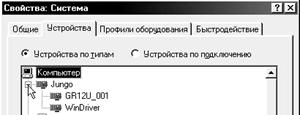
На компьютере, предназначенном для удаленного доступа, должна быть инсталлирована специальная программа связи с регистратором. Программа имеет две модификации: один вариант предназначен для компьютера непосредственно связанного с регистратором, а второй вариант предназначен для удаленного доступа к данным регистратора по сети. Инсталляция возможна со специального инсталляционного диска или с основного компьютера по сети из директории C:\ Snd 12\Инсталляция. Данная программа формируется в каждом компьютере, на котором проводилась инсталляция и она может использоваться для обновления инсталляции.
Вставьте инсталляционный диск в CD привод  компьютера, откройте содержимое и двойным щелчком мыши по значку «Инсталляция» запустите программу инсталляции. На экране монитора появится интерфейс установки (См. Рис.5.10.). Выберите тип работы, которая будет производится при инсталляции, что обеспечивается отметкой с помощью мыши нужного пункта на интерфейсе установки. При выборе варианта «Основной компьютер» (это компьютер, к которому непосредственно подключен регистратор «Градиент-12СН(8)») интерфейс приобретет вид представленный на Рис. 5.11. При выборе варианта «Удаленный компьютер» интерфейс приобретет вид представленный на Рис. 5.12. Для случая «Удаление программы» интерфейс приобретет вид представленный на Рис. 5.13.
компьютера, откройте содержимое и двойным щелчком мыши по значку «Инсталляция» запустите программу инсталляции. На экране монитора появится интерфейс установки (См. Рис.5.10.). Выберите тип работы, которая будет производится при инсталляции, что обеспечивается отметкой с помощью мыши нужного пункта на интерфейсе установки. При выборе варианта «Основной компьютер» (это компьютер, к которому непосредственно подключен регистратор «Градиент-12СН(8)») интерфейс приобретет вид представленный на Рис. 5.11. При выборе варианта «Удаленный компьютер» интерфейс приобретет вид представленный на Рис. 5.12. Для случая «Удаление программы» интерфейс приобретет вид представленный на Рис. 5.13.
После нажатия кнопки Запуск мастер установки производит соответствующие действия для установки соответствующего варианта программы или ее удаления.

Рис. 5.10.

Рис. 5.11.

Рис.5.12.

Рис. 5.13.
При успешно проведенной инсталляции на экране монитора компьютера появится сообщение -

 После перезагрузки компьютера на Рабочем столе появится ярлык, двойной щелчок мышью по которому, приведет к запуску программы связи с регистратором в качестве основного варианта или сетевого.
После перезагрузки компьютера на Рабочем столе появится ярлык, двойной щелчок мышью по которому, приведет к запуску программы связи с регистратором в качестве основного варианта или сетевого.
Копия программы инсталляции сохраняется на любом компьютере после проведения инсталляции в директории Snd 12.
Настройка сети
Настройка сервера
Функционирование интерфейса «Градиент-12СН» в части настроек по локальной сети возможно в двух режимах: 1. В случае отсутствия пароля на сервере (т.е. заводская установка «GR»), возможность редактирования IP-адресов заблокирована, при этом осуществляется беспрепятственный доступ к записям регистратора с любого удаленного по локальной сети компьютера (клиент) без запроса пароля. 2. Заполнение списка разрешенных IP-адресов удаленных по локальной сети клиентов (применяется, только если в системе используется пароль).
Для подтверждения пароля на основной панели служит кнопка « », которая может принимать три состояния:
», которая может принимать три состояния:
 - кнопка не активна (не выделена цветом), это возможно при отсутствии заданного пароля, что означает наличие «заводского» пароля GR,
- кнопка не активна (не выделена цветом), это возможно при отсутствии заданного пароля, что означает наличие «заводского» пароля GR,
- кнопка имеет значок желтого цвета, что означает - комплекс защищен паролем и при нажатии мышью на кнопку появляется окно -
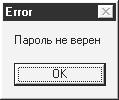 и если будет введен пароль администратора или оператора, то возможна работа с комплексом в пределах компетенции оператора, которая обеспечивается паролем;
и если будет введен пароль администратора или оператора, то возможна работа с комплексом в пределах компетенции оператора, которая обеспечивается паролем;
- кнопка имеет значок зеленого цвета, значит, доступ открыт на время заданное администратором, с уровнем доступа соответственно паролю. Если пароль не верен, появится сообщение -
В режиме Настройка без ввода пароля при вызове панели Пароль на экране монитора появится окно, которое без ввода пароля администратора будет чисто информационным (См. Рис 5.14.)
Для заполнения списка IP-адресов разрешенных клиентов необходимо установить пароль администратора отличный от заводской установки «GR».
|
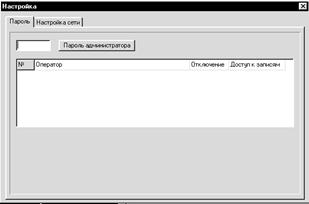

|
Рис.5.15.
После ввода пароля окно преобразуется к виду (См. Рис. 5.15.) и становится возможным выбор функции Интервал запроса пароля*, сек, который может быть выбран от 0 сек до 120 сек с интервалом 5 сек (по умолчанию 60 сек). Имеется возможность добавить операторов для работы с комплексом с помощью кнопки «+» или убрать оператора с помощью кнопки «-». Кнопка «+» добавляет в окно операторов пустую строку, которая может быть заполнена с помощью панели Данные выбранного оператора. С этойцелью необходимо выбрать строку в окне операторов и в соответствующих окнах ввести имя оператора, пароль и уровень доступа: отключение,настройка и доступ к закрытым каналам, который выбирается отметкой мыши в соответствующей строке.
Данные вводятся в соответствующую строку с помощью кнопки Ввод данных, после чего данные об операторе и степень его допуска появляется в соответствующей строке. Любой из операторов может
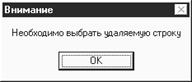 быть удален администратором из списка и, следовательно, от доступа к комплексу. С этой целью необходимо выбрать удаляемую строку и нажать кнопку «-», если строка не будет выбрана, появится сообщение -
быть удален администратором из списка и, следовательно, от доступа к комплексу. С этой целью необходимо выбрать удаляемую строку и нажать кнопку «-», если строка не будет выбрана, появится сообщение -
 Если строка была выбрана, комплекс предложит следующее сообщение -
Если строка была выбрана, комплекс предложит следующее сообщение -
После принятия решения «Да» выбранный оператор будет исключен из списка.
 С помощью панели Пароль возможно введение нового пароля администратора. Для введения нового пароля в соответствующем окне наберите новый пароль, если данный используется одним из операторов, появится сообщение -
С помощью панели Пароль возможно введение нового пароля администратора. Для введения нового пароля в соответствующем окне наберите новый пароль, если данный используется одним из операторов, появится сообщение -
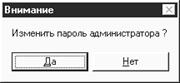
Если замечаний по выбранному паролю нет, появится сообщение -
ПРИМЕЧАНИЕ. Диалоговое окно «Подтверждение пароля» повторно будет вызвано при доступе к закрытым паролем функциям, в том случае, если пауза при работе с интерфейсом превысит заданный интервал запроса пароля.
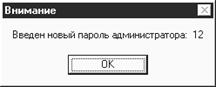 При выборе решения «Да» появится новое сообщение и с этого момента, будет применяться новый пароль администратора.
При выборе решения «Да» появится новое сообщение и с этого момента, будет применяться новый пароль администратора.
ВНИМАНИЕ! Во избежание несанкционированных изменений на панели «Пароль» администратору рекомендуется выключать панель сразу после редактирования.
ВНИМАНИЕ! Все пароли должны набираться с учетом регистра (заглавные или прописные буквы), при правильном выборе языка на клавиатуре (русский или английский).
Заполнение списка IP-адресов разрешенных клиентов на сервере обеспечивает возможность доступа к записям данного сервера только с зарегистрированных рабочих мест (IP-адрес) и только при подтверждении оператором, с удаленного рабочего места, присвоенного ему пароля или пароля администратора
Для проведения необходимых настроек необходимо на сервере открыть панель «Настройка», нажатием  , а затем выбрать страницу «Настройка сети», но предварительно необходимо ввести пароль администратора. Окно приобретет вид, показанный на Рис. 5.9. Здесь представлен список всех удаленных рабочих мест с закрепленными за ними IP –адресами (методика установки IP –адресов представлена в ПРИЛОЖЕНИИ 3). В этом окне возможно редактирование списка удаленных рабочих мест: удалять или добавлять соответствующие IP–адреса, при добавлении IP–адреса, возможно введение соответствующего комментария в поле «Название».
, а затем выбрать страницу «Настройка сети», но предварительно необходимо ввести пароль администратора. Окно приобретет вид, показанный на Рис. 5.9. Здесь представлен список всех удаленных рабочих мест с закрепленными за ними IP –адресами (методика установки IP –адресов представлена в ПРИЛОЖЕНИИ 3). В этом окне возможно редактирование списка удаленных рабочих мест: удалять или добавлять соответствующие IP–адреса, при добавлении IP–адреса, возможно введение соответствующего комментария в поле «Название».
|

|
|
|

Автоматическое растормаживание колес: Тормозные устройства колес предназначены для уменьшения длины пробега и улучшения маневрирования ВС при...

Таксономические единицы (категории) растений: Каждая система классификации состоит из определённых соподчиненных друг другу...

Папиллярные узоры пальцев рук - маркер спортивных способностей: дерматоглифические признаки формируются на 3-5 месяце беременности, не изменяются в течение жизни...

Семя – орган полового размножения и расселения растений: наружи у семян имеется плотный покров – кожура...
© cyberpedia.su 2017-2024 - Не является автором материалов. Исключительное право сохранено за автором текста.
Если вы не хотите, чтобы данный материал был у нас на сайте, перейдите по ссылке: Нарушение авторских прав. Мы поможем в написании вашей работы!